DCP-T520W
常见问题解答与故障排除 |
将纸张装入单张进纸托板
在单张进纸托板中装入特殊打印介质,一次装入一张。
将纸张放入单张进纸托板后,设备将自动开启单张进纸托板模式。
- 打开单张进纸托板盖。
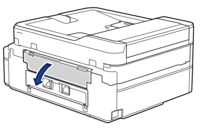
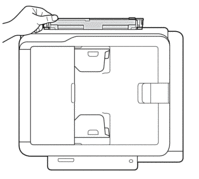
- 掀起纸张支撑板。
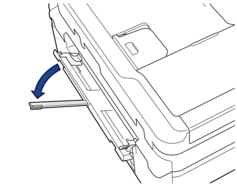
- 滑动单张进纸托板的纸张导块,调整至所用纸张的宽度。
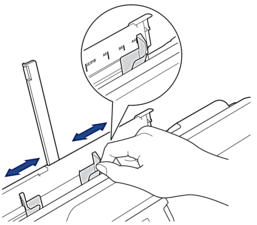
- 在单张进纸托板中只装入一张纸,打印面向上放置。
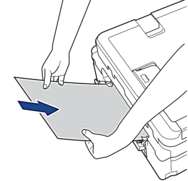
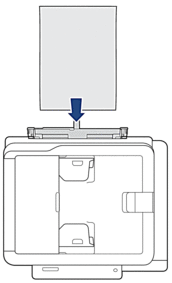
 使用信封时,以打印面向上、封口朝左的方式装入信封,如示意图所示。
使用信封时,以打印面向上、封口朝左的方式装入信封,如示意图所示。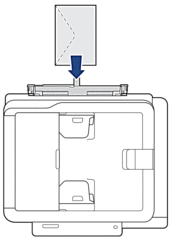
- 重要事项
-
单张进纸托板中每次仅可装入一张纸。否则可能会导致卡纸。如果您要打印多个页面,也要等到液晶显示屏上显示信息提示您放入时再放入下一张纸。
正在从纸盒进纸打印时,切勿在单张进纸托板中放入纸张。 否则可能会导致卡纸。
- 用双手将一张纸推入单张进纸托板,直至纸张的前缘触碰到进纸辊,感觉设备进纸时松开纸张。液晶显示屏上将显示[准备就绪]。遵循液晶显示屏上显示的提示执行操作。
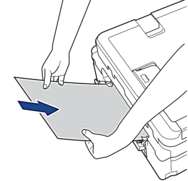
 装入信封或厚纸时,请将其推入单张进纸托板,直到您感觉到进纸辊在拉动介质。
装入信封或厚纸时,请将其推入单张进纸托板,直到您感觉到进纸辊在拉动介质。 - 拉出纸张支撑板 (1) 直至其锁定到位,然后展开纸张支撑翼板 (2)。
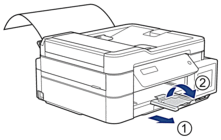

- 如果一张纸打印不完文档,设备将提示您装入下一张纸。此时,请将另一张纸装入单张进纸托板,然后遵循液晶显示屏上显示的提示执行操作。
- 合上单张进纸托板盖前请确保打印已完成。
- 如果单张进纸托板中装有纸张,设备打印时始终从单张进纸托板进纸。
- 如果在打印测试页、报告等期间在单张进纸托板上装入纸张,本设备将弹出所装入的任何纸张。
- 设备清洁过程中,将弹出装入单张进纸托板的纸张。请等到设备完成清洁,然后将纸张装入单张进纸托板。
内容反馈
请在下方提供您的反馈,帮助我们改进支持服务。
